Cara Membuat Tabel Menggunakan Google Sheet di WordPress
Diterbitkan: 2022-02-08Apakah Anda mencari cara yang lebih mudah untuk menambahkan data ke tabel WordPress Anda daripada entri manual?
Jika ya, Anda harus memilih impor CSV atau Integrasi Google Sheet karena itu akan mempermudah pekerjaan.
Tapi bagaimana cara membuat tabel menggunakan CSV atau Google Sheets di WordPress? Karena itu WordPress, Anda dapat dengan mudah melakukan ini menggunakan plugin.
Pada artikel ini, saya akan menunjukkan kepada Anda bagaimana Anda dapat dengan mudah membuat tabel menggunakan data CSV dan Google Spreadsheet dengan plugin WordPress yang sama.
Jadi, mari selami…
Apa saja Plugin WordPress yang Diperlukan?
Untuk mengikuti tutorial ini, Anda memerlukan plugin WordPress yang disebutkan di bawah ini:
- Elemen (Gratis)
- ElementsKit Lite & ElementsKit ( Pro)
Setelah Anda mengunduh dan mengaktifkan plugin yang diperlukan, lanjutkan ke bagian berikutnya.

Cara membuat tabel menggunakan CSV atau Google Sheet di WordPress: Langkah demi Langkah
Ikuti langkah-langkah untuk mempelajari cara mengimpor data ke tabel WordPress Anda menggunakan CSV dan lembar Google. Ini adalah panduan 7 langkah.
Langkah 1: Aktifkan Widget Tabel
Untuk menggunakan widget tabel oleh ElementsKit, Anda harus mengaktifkannya dari dasbor WordPress. Arahkan ke ElementsKit ElementsKit Widgets Widget Tim , lalu nyalakan opsi dan klik Simpan Perubahan untuk memperbarui.
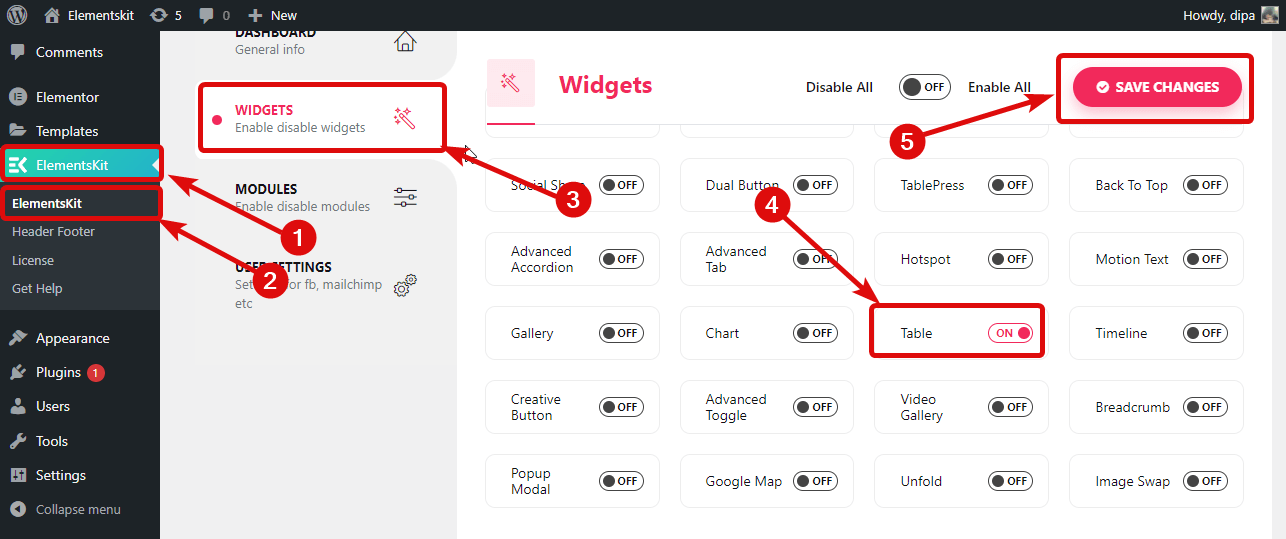
Anda juga dapat memeriksa blog kami di Cara menambahkan popup modal di WordPress hanya dalam 3 langkah.
Langkah 2: Seret dan lepas widget Tabel dari ElementsKit
Sekarang, Navigasikan ke Semua Halaman Halaman dan Klik Edit Dengan Elementor.
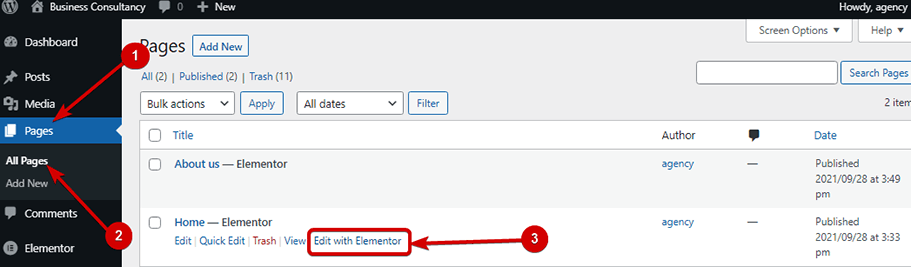
Di bilah kiri, Cari Tim. Setelah Anda menemukan widget Tabel dengan ikon Ekit di kanan atas, seret dan lepas ke halaman utama.
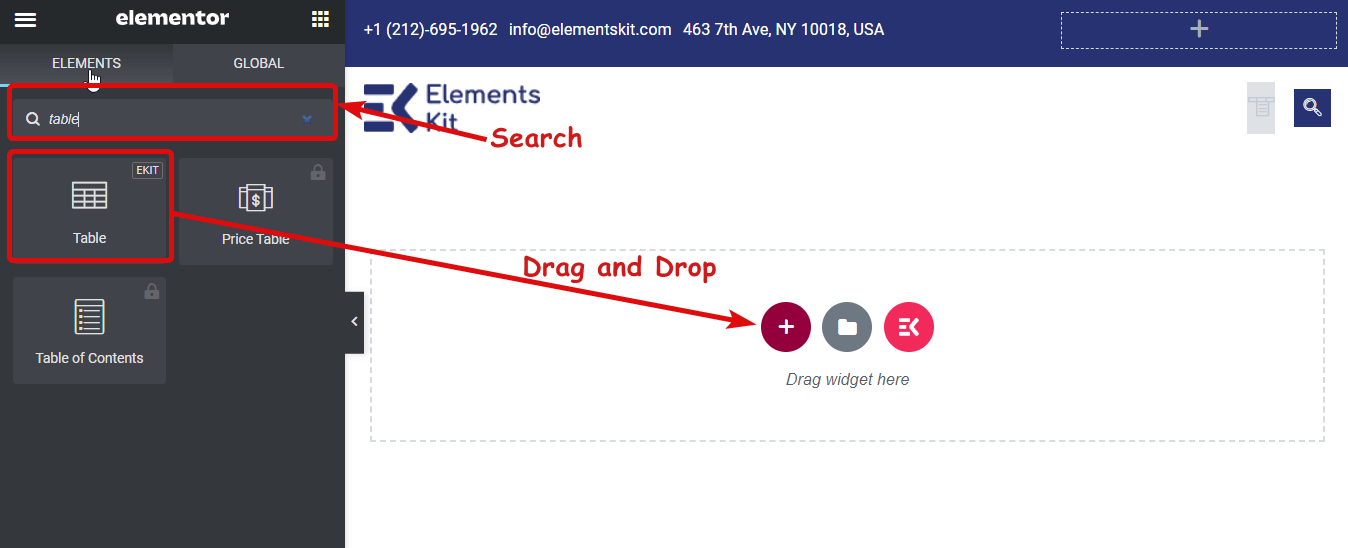
Langkah 3: Pilih Tipe Data sebagai CSV dari pengaturan
Sekarang dari Tab Pengaturan Konten, pilih tipe data sebagai file CSV. Anda dapat memilih tiga jenis file; Unggah File, URL File Jarak Jauh, dan URL Google Sheet Viewer.
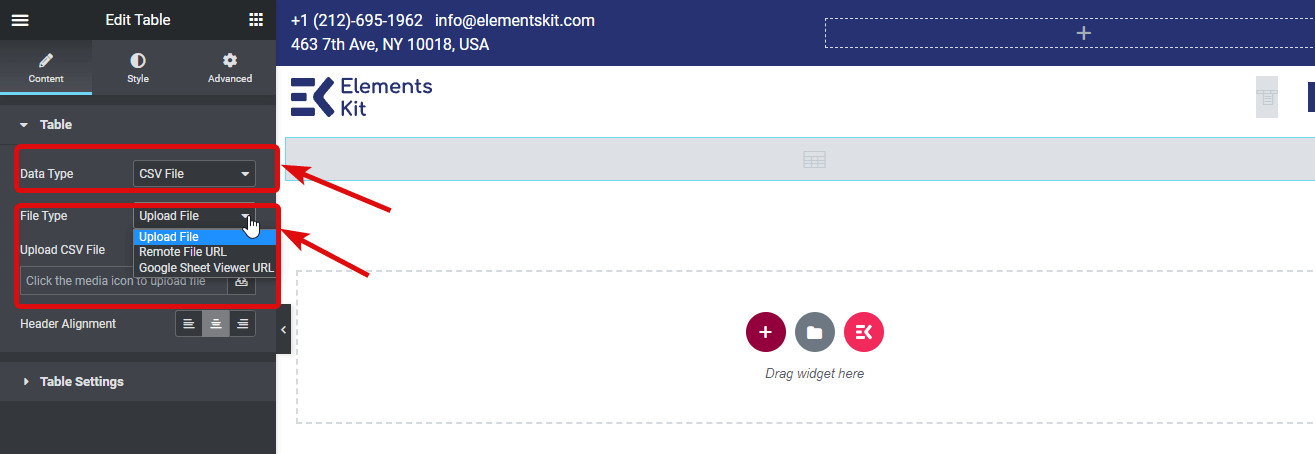
Langkah 4: Unggah CSV/Google Sheet
Lihat tiga proses mengunggah atau memilih file CSV. Anda dapat menggunakan opsi yang Anda inginkan.
Unggah file CSV:
Untuk mengunggah file CSV, klik ikon unggah, unggah file dan klik sisipkan. Jika Anda sudah memiliki file yang diunggah ke server, cari file tersebut dan klik sisipkan.
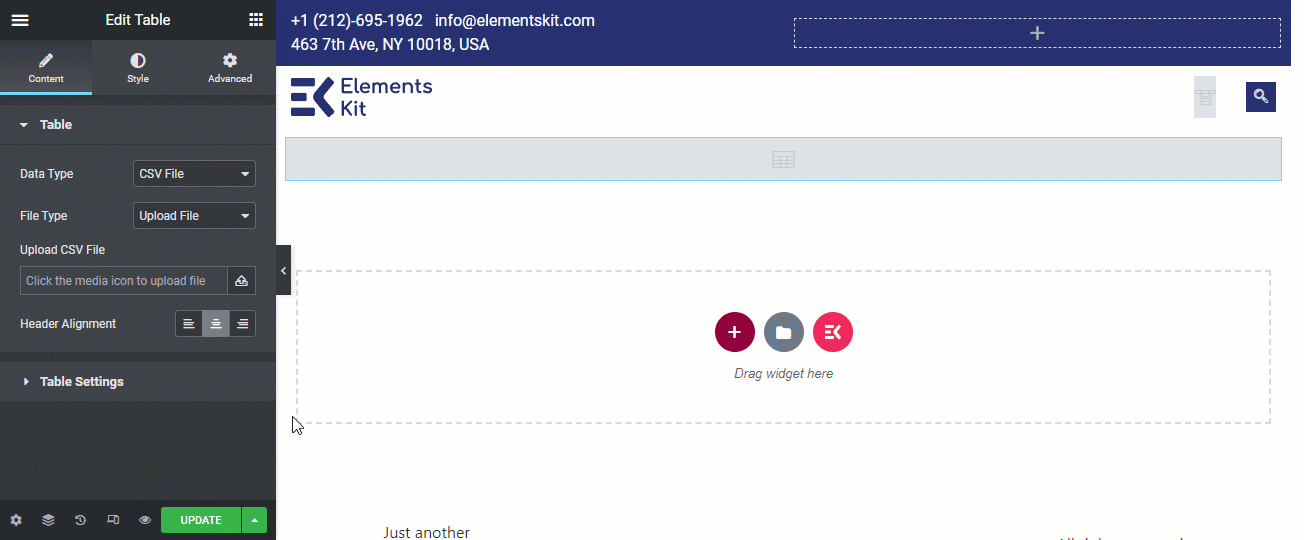
Unggah file CSV yang terletak di server jauh:
Anda tidak perlu mengunggah file CSV ke server karena situs web Anda dihosting. Menggunakan widget tabel ElementsKit, Anda juga dapat menampilkan data menggunakan file CSV yang terletak di server yang berbeda. Untuk itu, pilih Jenis File sebagai URL file jarak jauh dan Pada bidang masukan Masukkan URL File CSV berikan lokasi file CSV Anda.

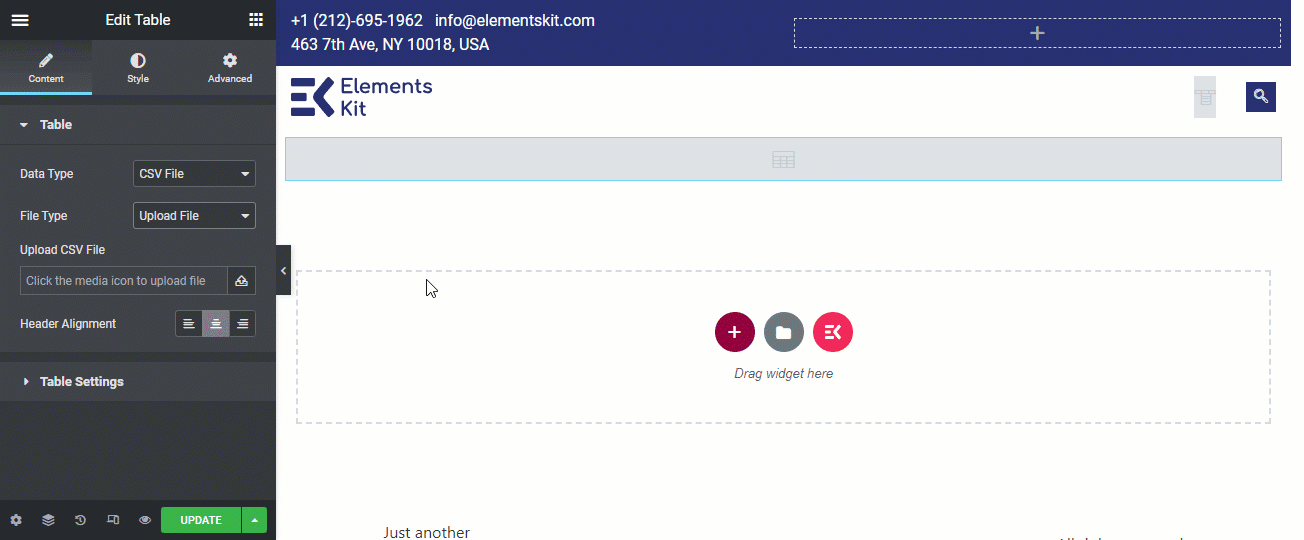
Unggah data melalui Google Spreadsheet:
Untuk menggunakan data lembar Google di tabel WordPress Anda, pilih Jenis File sebagai URL Google Sheet Viewer dan masukkan URL Google Sheet.
Catatan : URL lembar google harus memiliki Akses siapa pun di internet dengan tautan ini dapat melihat.
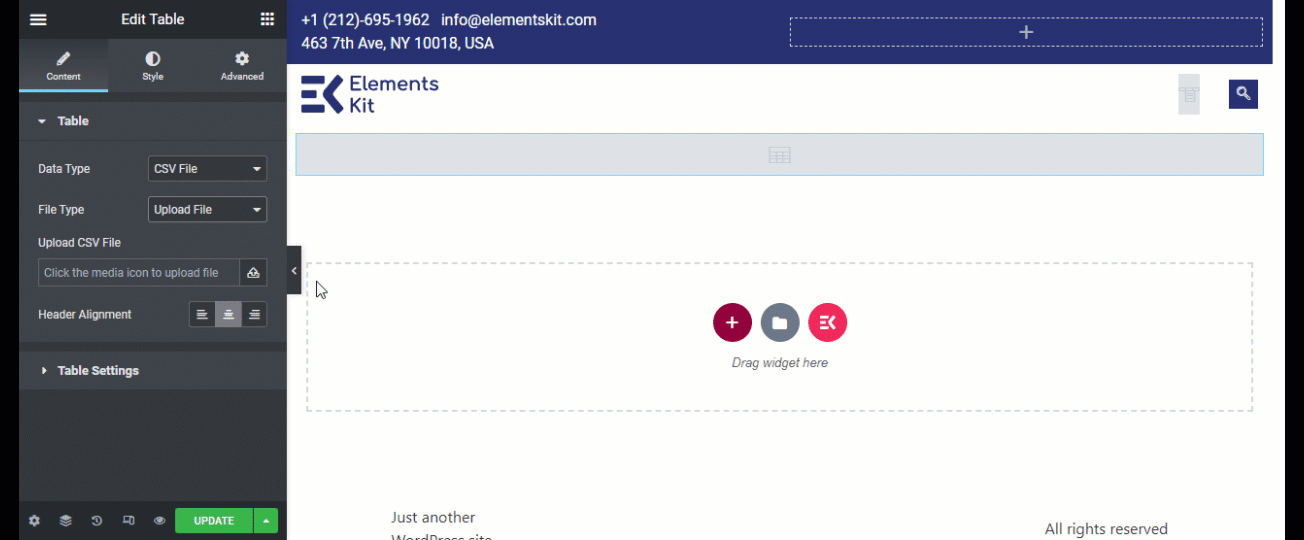
Hal yang hebat tentang menggunakan Google Sheets pada widget tabel adalah jika Anda memperbarui informasi pada file Google sheet , data tabel Anda akan diperbarui secara otomatis .
Setelah Anda mengupload data menggunakan data pilihan Anda, pilih Header Alignment. Perataan header bisa kiri, kanan, atau tengah.
Langkah 5: Sesuaikan pengaturan tabel
Sekarang setelah Anda memiliki data, saatnya menyesuaikan pengaturan tabel: Sebagai bagian dari pengaturan tabel, Anda mendapatkan opsi berikut:
- Pencarian: Anda dapat mengaktifkan atau menonaktifkan opsi bilah pencarian.
- Cari Placeholder: Sesuaikan teks placeholder pencarian menggunakan opsi ini.
- Fixed Header: Anda dapat mengatur header tetap dengan mengaktifkan opsi ini.
- Pengurutan: Mengaktifkan opsi ini akan memungkinkan pemirsa mengubah urutan setiap kolom.
- Responsif: Opsi ini akan membuat tabel menjadi responsif.
- Pagination: Aktifkan untuk menambahkan opsi pagination ke tabel WordPress Anda.
- Gaya Nav: Anda dapat memilih gaya navigasi sebagai Panah, Teks, atau keduanya. Tergantung pada pilihan Anda dapat mengatur ikon panah dan teks.
- Info: Opsi ini akan menambahkan bagian info di bagian kiri bawah tabel Anda.
- Entri: Ubah opsi ini untuk membuat entri terlihat.
- Teks Entri: Anda dapat mengubah teks entri di sini tetapi tidak disarankan.
- Tampilkan item per halaman: Pilih berapa banyak baris data yang ingin Anda tampilkan per halaman.
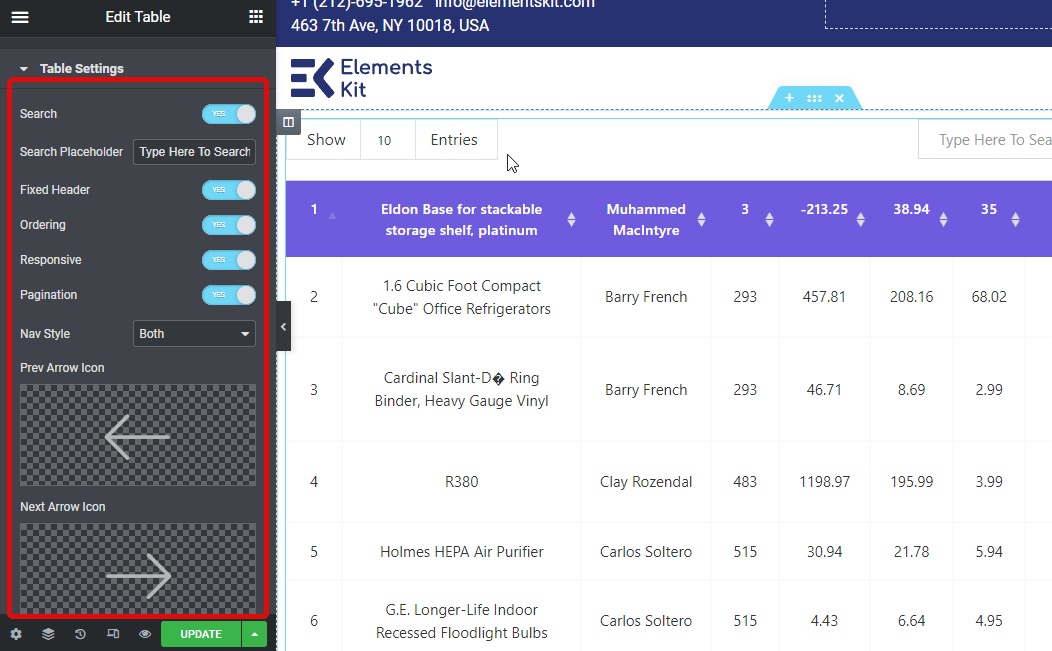
Mencari plugin ulasan keren untuk menambahkan ulasan ke situs web Anda? Lihat Plugin Ulasan WordPress Terbaik (Peringkat dan Skema)
Langkah 6: Sesuaikan Pengaturan Gaya
Jika Anda ingin mengubah gaya tabel, pindah ke tab Gaya dan Anda akan menemukan berbagai opsi untuk mengubah gaya Pembungkus, Header, Gambar Header, Badan, Gambar Tubuh, Pencarian , Info, Entri dan Navigasi .
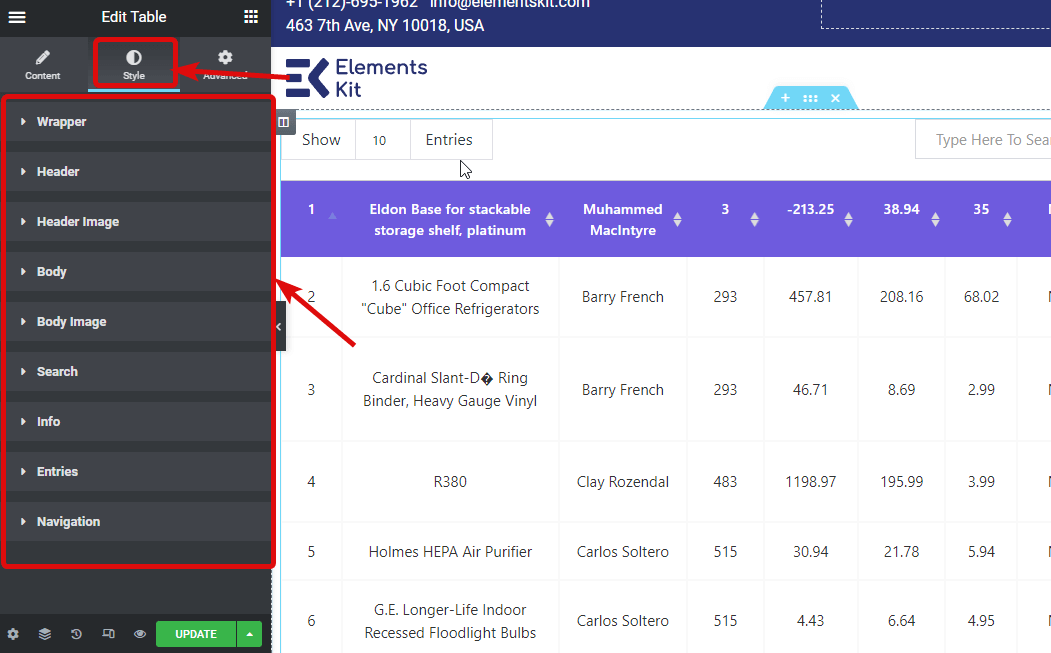

Langkah 7: Perbarui dan pratinjau
Setelah melakukan semua perubahan, klik perbarui dan klik ikon pratinjau untuk melihat tabel akhir dengan data CSV.
Berikut adalah contoh bagaimana tabel akan terlihat seperti
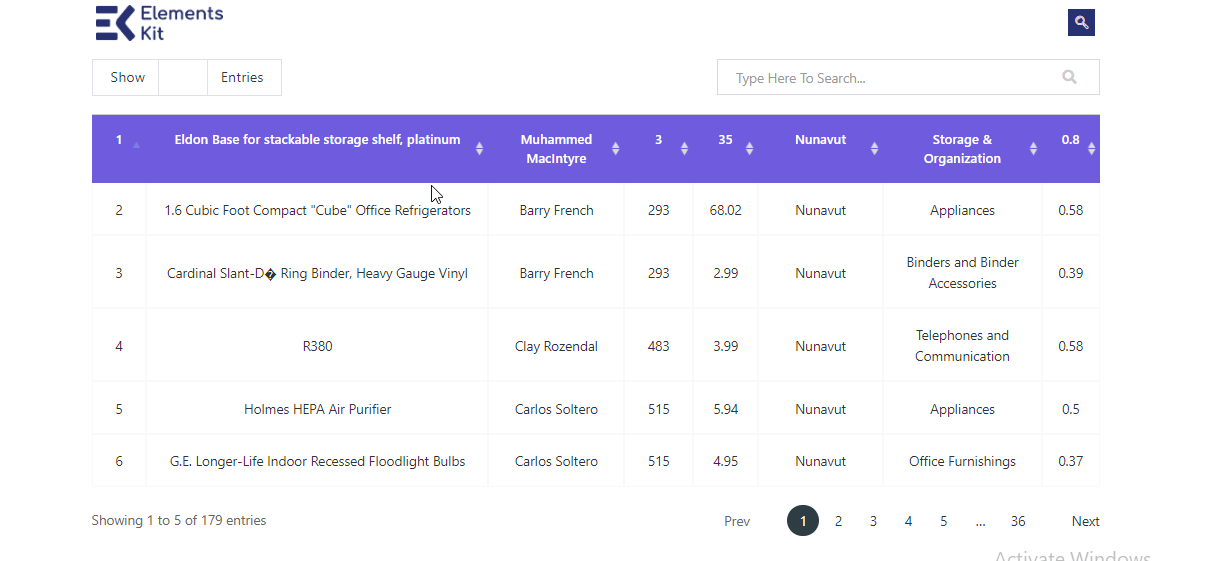
Anda juga dapat memeriksa blog kami tentang Cara Membuat Tabel di WordPress dengan TablePress
Kata-kata Terakhir
Sekarang Anda tahu cara membuat tabel menggunakan CSV atau Google Spreadsheet di WordPress dan menampilkan banyak data hanya dalam beberapa langkah. Bagian terbaik tentang ElementsKit adalah bersama dengan opsi impor CSV yang mudah, ini juga menyediakan banyak penyesuaian. Jadi, gunakan opsi penyesuaian untuk mengubah tampilan dan nuansa tabel WordPress sesuai selera Anda.
